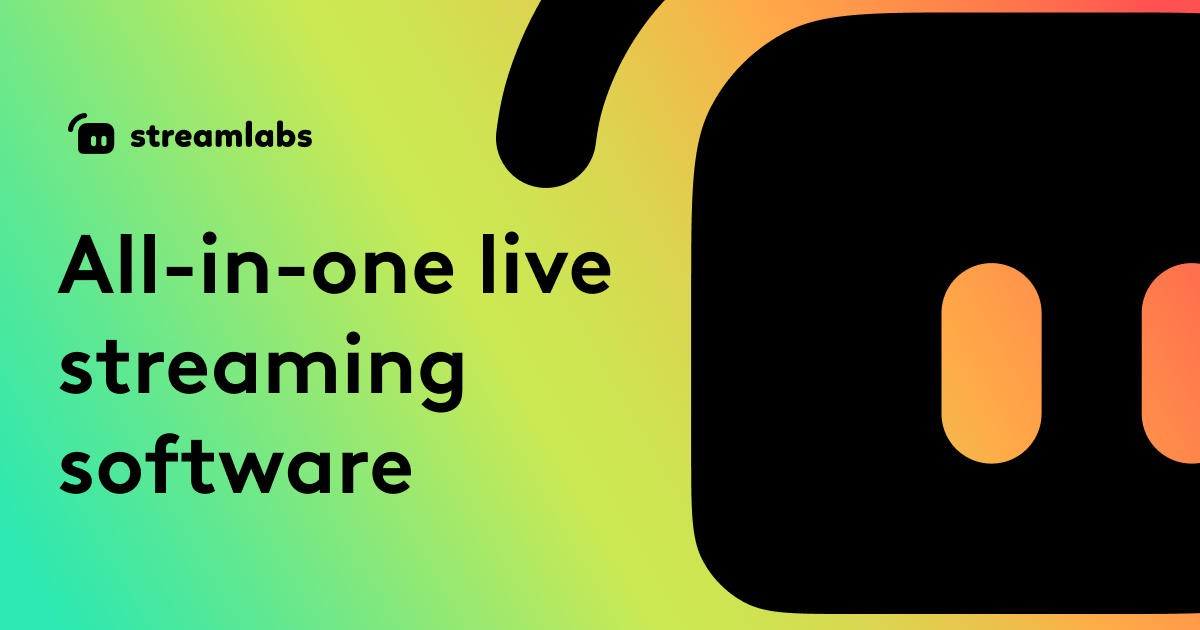【OBSでセミナー配信】Keynote画面だけを共有する方法を解説

Open Broadcaster Software(以下、OBS)って便利ですよね。
いろいろな使い方ができます。
今回は、そんなOBSで、
「Keynote(キーノート)の画面だけを共有する方法」
についてお伝えします。
目次
OBSでパソコン画面を共有する
OBSで、パソコン画面を映したい場合。
- 「ソース」から
- 「画面キャプチャ」を選択
この手順で操作すれば、パソコン画面が映すことができます。
あなたのパソコン画面全体が、共有されます。
あわせて読みたい
ダウンロード | OBS
Download OBS Studio for Windows, Mac or Linux
特定の画面だけを共有したい
しかし、場合によっては、
- 「この画面だけ共有したい」
- 「このアプリ画面だけ共有したい」
- 「この画面は、映っては困る…」
なんていう時もありますよね。
セミナーをやるときは、
「Keynoteのスライドだけ共有したい」
なんて時もあると思います。
Keynoteだけを画面共有する方法
手順は以下です。
- 予め、Keynoteを開いておく
- 「ソース」から「ウィンドウキャプチャ」を選択
- 「Keynote」を選択する
これで、Keynoteのみの画面共有が可能になります。
ポイントは、「ウィンドウキャプチャ」。
これを使えば、共有したい画面を自由自在に切り替えることができます。
編集後記
オンラインでのライブ配信は、いまや当たり前になっていますよね。
時代の波に乗るためにも、今回のようなツールは使いこなしたいところです。
OBS以外にも、似たツールで、streamlabsがあります。
あわせて読みたい
Streamlabs | #1 free set of tools for live streamers and gamers
The most popular streaming platform for Twitch, YouTube and Facebook. Cloud-based and used by 70% of Twitch. Grow with Streamlabs Desktop, alerts, 1000+ overlay...
OBSと同様、使い勝手、自由度も高いので、おすすめです。
参考にしてみてください。
オンライン配信については、書籍を参考にしてみても、良いかもしれませんね。
あわせて読みたい
【セミナーの台本作りに重宝】カンペ代わりになる3つのツールを紹介
セリフが飛んでも安心!セミナーの台本(カンペ)作りに便利なツール3選
あわせて読みたい
【Keynoteのグループ化】スライド資料は階層に分けて整理しよう
Keynoteって、便利ですよね。 セミナー プレゼンテーション ワークショップ 勉強会 …etc 資料準備には、欠かせないツールです。 (簡単な画像作成にも、大変便利です) ...
あわせて読みたい
【Zoomで特定の人にチャット】プライベートチャットを活用してみよう
【Zoomで特定の人にチャット】プライベートチャットを活用してみよう
#このは屋 #スモールビジネス特化の学び舎 #鼻歌まじりの商売


以下のフォームにメールアドレスを入力して、送信してください。
お申し込みはこちらから
※「@icloud.com,@me.com,@mac.com等のアドレス」及び「携帯アドレス」は、メールが届きません。できれば、「Gmailアドレス」をご登録ください。なければ、「パソコンのアドレス」をご登録ください。また、手入力による、入力間違いが少なくありません。極力、メールソフトや連絡帳、メモ帳などから、メールアドレスをコピー&ペーストし、確認の上、送信してください。また、同業者の方の申込みは、ご遠慮ください。副業をしている場合、その副業を、本業にしていく気持ちがある場合は、お申込ください。